键盘驱动不兼容,小编教你键盘驱动不兼容怎么解决
- 分类:Win8 教程 回答于: 2018年04月19日 09:27:00
好友闰土跟小编反映,最近,他遇到了这么一个情况,就是在打开电脑控制面板中找到那个文字服务和输入语言的选项时发现设置面为空白 ,在底下提示“检测到不兼容的键盘驱动程序该对话框已经被停用”,这该怎么去处理呢?因此,小编给大家分享键盘驱动不兼容的修复技巧。
键盘是电脑非常重要的一个配件,控制着电脑的行为,而一些用户却遇到了任务栏不显示键盘,打开文字服务和输入语言提示这样的信息,无法添加,显示 检测到不兼容的键盘驱动程序,该对话框已被停用。下面,小编就来跟大家探讨一下键盘驱动不兼容的修复方法。
键盘驱动不兼容怎么解决
在开始,打开:运行中输入: regedit 点击确定(或者回车)打开注册表编辑器。

键盘图-1
依次定位到以下路径,查看下级菜单中是否有00000409子项?如果没有这个子项,就是导致键盘驱动异常的问题所在:HKEY_LOCAL_MACHINE\SYSTEM\CurrentControlSet\Control\Keyboard Layouts
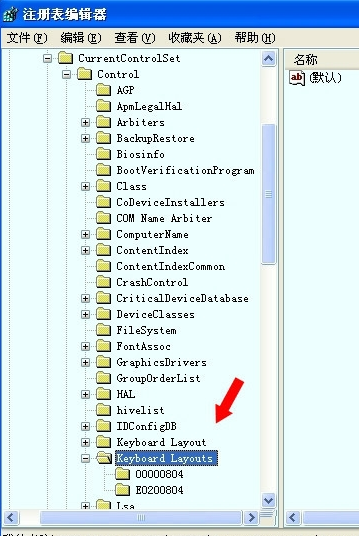
键盘驱动不兼容图-2
右键点击Keyboard Layouts项→新建→项→取名为00000409
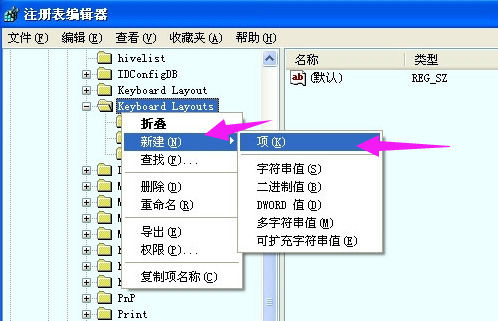
键盘驱动不兼容图-3
双击新建的00000409项,再在右边的窗口鼠标右键点击空白处→新建→字符串
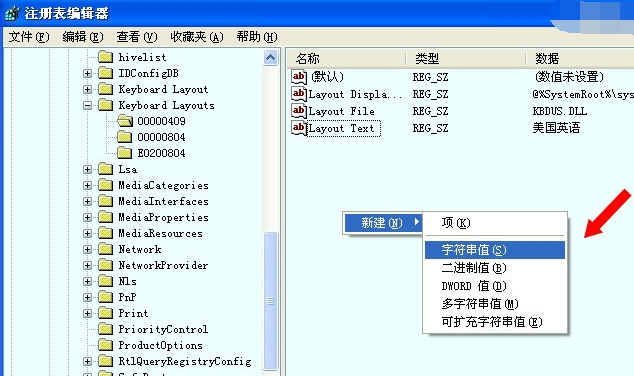
键盘驱动不兼容图-4
依次新建三个字符串的内容(设置好点击确定):
数字名称:Layout Display Name
数据数值:@%SystemRoot%\system32\input.dll,-5000
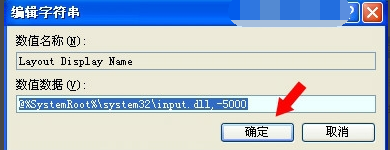
键盘驱动图-5
编辑字符串(设置好点击确定):
数字名称:Layout File
数据数值:KBDUS.DLL
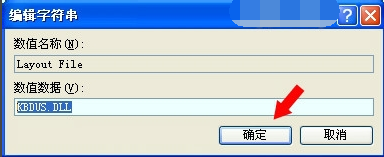
键盘驱动图-6
编辑字符串(设置好点击确定):
数字名称:Layout Text
数据数值:美国英语
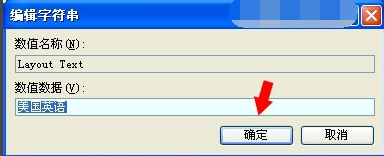
键盘驱动不兼容图-7
按F5刷新注册表,再去打开设置界面查看,应该就好了。
运行中输入命令:rundll32.exe shell32.dll,Control_RunDLL intl.cpl,,2 回车打开。
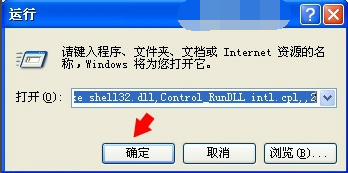
键盘驱动不兼容图-8
再点击详细信息按钮,就可以正常显示设置界面了。
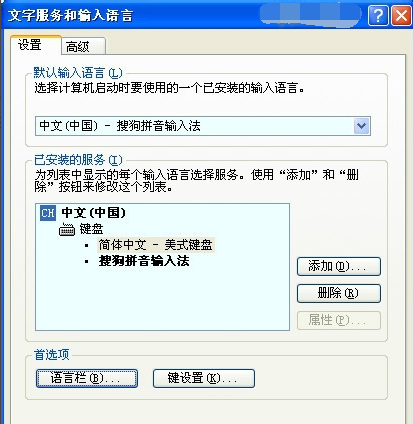
驱动不兼容图-9
如果觉得修改注册表有顾虑,那就打开记事本,复制(Ctrl+C)、黏贴(Ctrl+V)以下命令:
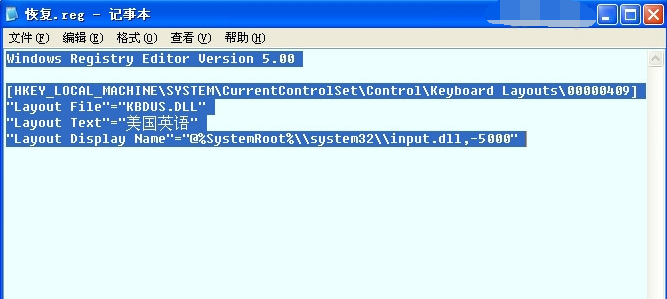
键盘驱动不兼容图-10
然后另存为恢复.reg,双击注入注册表,提示是否进行操作,点击是继续。

键盘图-11
稍后,即可生效(会有注册成功的提示),点击确定即可。

键盘驱动图-12
以上就是键盘驱动不兼容的修复方法,你会了吗?
 有用
26
有用
26


 小白系统
小白系统


 1000
1000 1000
1000 1000
1000 1000
1000猜您喜欢
- Win8补丁更新:提升系统稳定性与安全性..2024/01/15
- 网卡万能驱动,小编教你安装win7网卡万..2017/12/21
- Win8有哪些版本?2024/10/15
- win8专业版永久激活码2022新版..2022/01/05
- Win8加密软件推荐:保护您的数据安全..2024/05/03
- 告诉你XP产品秘钥2019/01/16
相关推荐
- 诺基亚Win8手机:突破界限,引领智能时代..2024/10/10
- 系统之家win8纯净版:让你的电脑焕发新..2023/11/28
- win8纯净版64位系统官网下载..2017/06/09
- 笔记本屏幕亮度,小编教你笔记本电脑屏..2018/09/11
- 忘记Windows 8电脑密码?教你快速找回方..2024/10/06
- win8和win10系统哪个好2022/12/31














 关注微信公众号
关注微信公众号



